ダウンロードは、普通、downloadとか、ダウンロードと書かれているところをクリックします。サイトによって表示が違うので、そんな感じのを探してみて。
Win=マイクロソフト社のウィンドウズを使ってるパソコン用。ウィンドウズの人がほとんどかな。
Mac=マック。アップル社のマッキントッシュ用。
この二つは違うので、Mac用のフォントはWindowsでは使えません。
自分のパソに合った方をダウンロードしてくださいね。
ダウンロードする所をクリックすると、こんな窓が出ます。
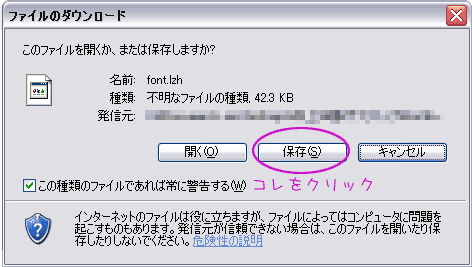
そしたら、「保存」をクリック。開いちゃだめですよ。
保存場所をデスクトップにして保存します。
デスクトップにこんなファイルが現れます。

これでDLはできました。
拡張子(ファイル名の後ろ)を見てください。 .lzh となってますね。これは、圧縮ファイルの拡張子です。
この拡張子が付いているのなら、解凍が必要です。
圧縮ファイルにはlzhのほかに、zipと言うのもよく使われています。どちらも、たいてい、1つの解凍ソフトで解凍可能です。
Step 3. 解凍ソフトのダウンロード
DLファイルは、圧縮(ダウンロード時間の短縮などのために、ぎゅっと小さくする事)されているので、解凍(圧縮されたものを元に戻す)をしないと使う事はできません。
DLしたフォントも圧縮されてますので、解凍します。
解凍には、解凍ソフトを使います。
持ってない人はここからDLしてください。
vectorの+Lhacaページ
http://www.vector.co.jp/soft/win95/util/se130263.html
一度ぐらいは、このページの詳細などの説明を読んでみてくださいね。
ダウンロードページで、3箇所ダウンロードと書いてありますが、どれでも良いのでクリックします。
するとこの窓が出ます。
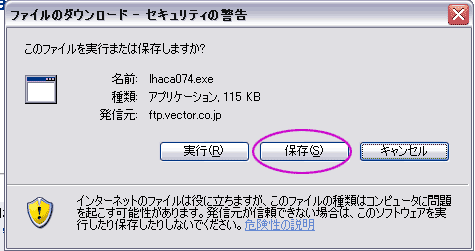
フォントの時とよく似てます。ダウンロードするとたいていこんな窓が出るって事です。
フォントのときと同じように、保存をクリックします。
注:ウィンドウズXPのSP2というのをインストールしていると、すぐにはダウンロードできないようです。
ダウンロードをクリックすると、ページ上に、「セキュリティ保護のため、このサイトによる、このコンピュータへのファイルのダウンロードがInternet Explorer によりブロックされました。オプションを表示するには、ここをクリックしてください」という文字枠が出ます。
ダウンロードするには、この枠をクリックして、「ファイルのダウンロード」を選びます。
保存先にデスクトップを選んで保存をクリックして、ダウンロードされたら、ダウンロードの完了の窓を閉じます。
デスクトップにこういうアイコンが出ます。
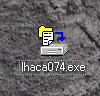
このアイコンをクリックするとこんな窓が出るので、OKをクリック。
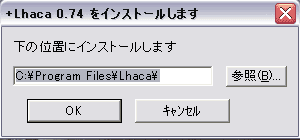
すると、こんなアイコンとreadmeのメモ帳が開きます。
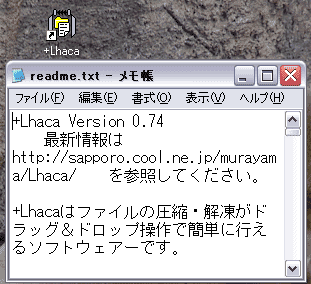
メモ帳は必ず一通り読んでください。そして、コピーして、分かりやすい所に取っておくと良いです。
メモ帳は読んだら閉じます。
これで解凍ソフトの用意ができました。
Step 4. 解凍する
フォントのファイルの上で左クリックして、クリックしたまま、+Lhacaのアイコンの上に移動して重ね、手を離します。
注:クリックしたまま移動=ドラッグ
クリックしていた手を離す=ドロップ
で、二つあわせて、ドラッグ&ドロップと言います。
ゴミ箱に捨てるときと同じ動きですよ〜。
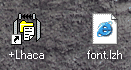 →
→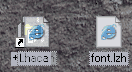
すると、フォルダが出て自動的に開きます。
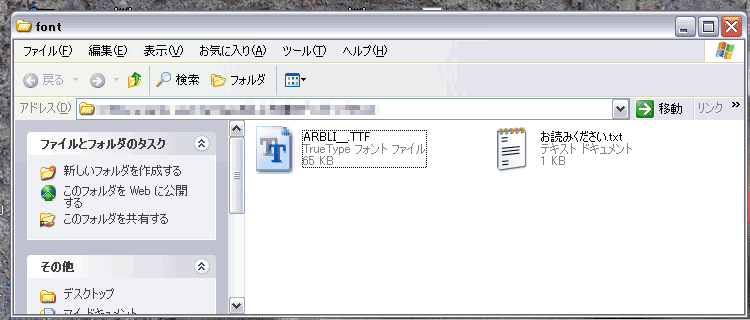
Tが二つ重なったアイコンのファイルがフォントです。
メモ帳もたいてい入ってますので(大切な事が書いてあります)、これも必ず読んで、捨てないで分かりやすいところに取っておいてください。
これで、解凍は終わりました。
良かったら、クリックしてやってください→